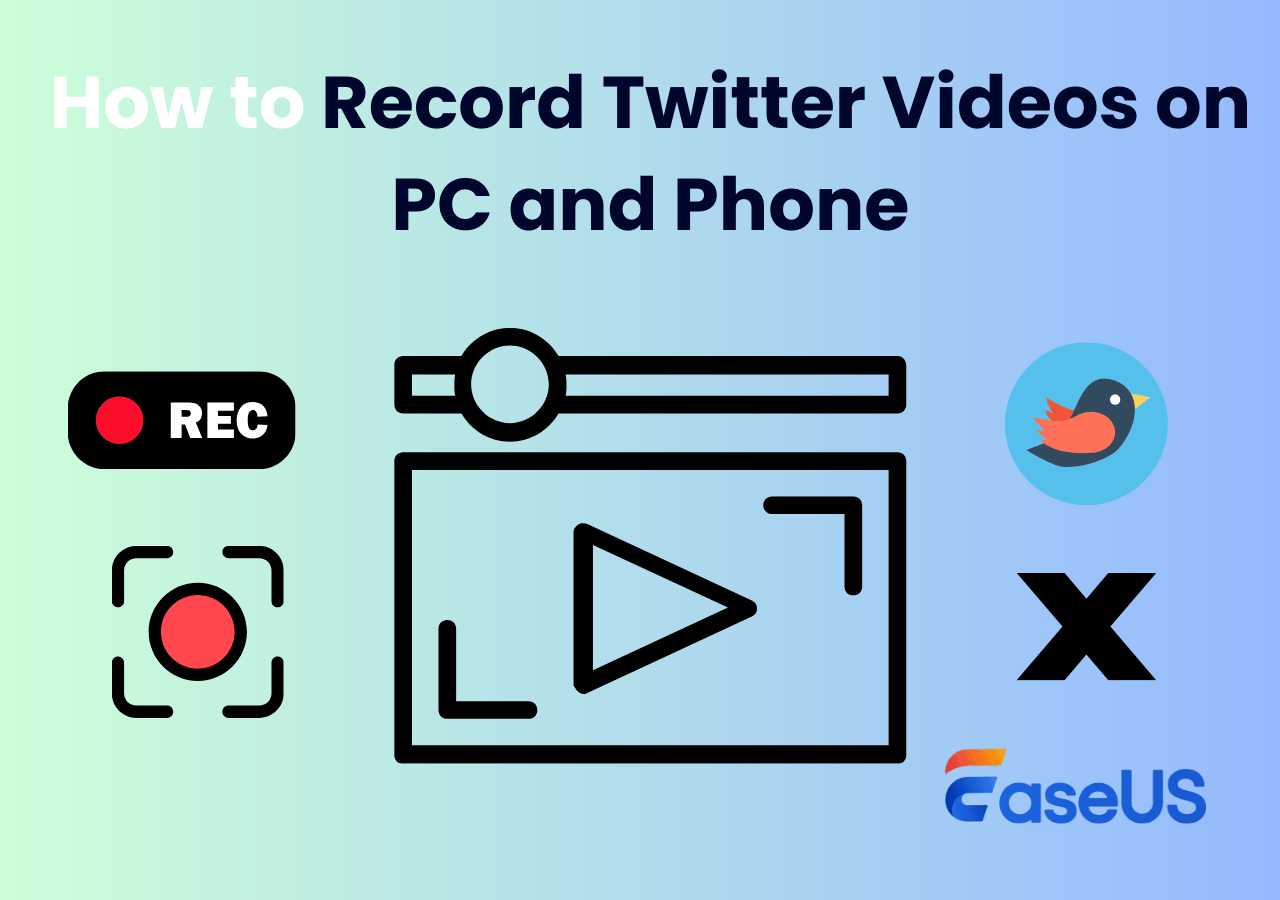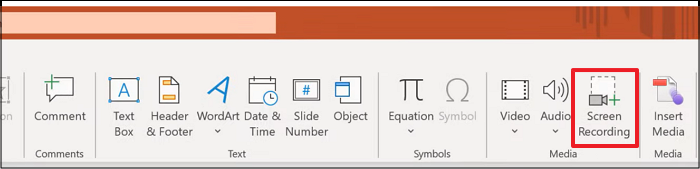-
![]()
Jacinta
"Obrigada por ler meus artigos. Espero que meus artigos possam ajudá-lo a resolver seus problemas de forma fácil e eficaz."…Leia mais -
![]()
Rita
"Espero que minha experiência com tecnologia possa ajudá-lo a resolver a maioria dos problemas do seu Windows, Mac e smartphone."…Leia mais -
![]()
Leonardo
"Obrigado por ler meus artigos, queridos leitores. Sempre me dá uma grande sensação de realização quando meus escritos realmente ajudam. Espero que gostem de sua estadia no EaseUS e tenham um bom dia."…Leia mais
Índice da Página
0 Visualizações
Cansado de encher sua área de trabalho com arquivos de captura de tela desnecessários? Seja para capturar uma imagem rápida para um bate-papo, documento ou tarefa de design, saber como salvar a captura de tela na área de transferência pode economizar tempo e reduzir a bagunça com arquivos. Neste guia, mostraremos como fazer isso sem esforço no Mac, Windows e Linux.
Como salvar capturas de tela automaticamente na área de transferência
Se você costuma fazer capturas de tela e precisa copiá-las para a área de transferência instantaneamente, uma ferramenta flexível como o EaseUS RecExperts é a sua melhor aposta. Ao contrário dos atalhos integrados do sistema operacional, ele oferece controle total sobre o comportamento das capturas de tela. Você pode capturar a tela inteira, uma região selecionada ou até mesmo uma janela específica e enviá-la imediatamente para a área de transferência sem salvar um arquivo. É ideal para fluxos de trabalho rápidos, seja em suporte ao cliente, educação ou criação de conteúdo.
Melhor ainda, o EaseUS RecExperts permite que você escolha o formato de imagem de sua preferência (PNG, JPG, BMP ou mais), atribua teclas de atalho e defina caminhos de salvamento padrão. Você também pode fazer uma captura de tela com rolagem , gravar a tela e o áudio simultaneamente, tornando-se uma solução de captura completa.
⭐Principais recursos de captura de tela que interessam aos usuários:
- Salvar como PNG, JPG, BMP ou GIF
- Copiar automaticamente para a área de transferência sem salvar
- Escolha um caminho de salvamento de arquivo personalizado, como local ou na nuvem
- Atraso de Seta ou capturas de tela temporizadas
- Atribuir atalhos de teclado personalizados
🚩Como salvar capturas de tela na área de transferência no Mac e Windows:
Passo 1. Abra o EaseUS RecExperts e prepare a tela que deseja capturar. Clique em Personalizar .

Passo 2. Em seguida, arraste o mouse para selecionar a área que deseja capturar. Em seguida, clique no botão "Captura de tela" (ícone de câmera) na barra de ferramentas principal.

Passo 3. A captura de tela será feita instantaneamente e salva na pasta padrão. Você poderá visualizá-la ou gerenciá-la posteriormente em Minha Biblioteca .
Compartilhe este guia se você achar útil!
Como salvar capturas de tela na área de transferência do Mac
Alterar a captura de tela para sempre copiar para a área de transferência? Reddit
De acordo com o documento oficial de suporte da Apple e o conteúdo UGC, salvar capturas de tela diretamente na área de transferência do macOS é simples usando atalhos integrados. A chave é manter pressionada a tecla Control enquanto tira uma captura de tela. Dessa forma, a imagem não será salva como um arquivo, mas sim diretamente para a sua área de transferência.
🚩Como salvar uma captura de tela na área de transferência do Mac automaticamente:
Etapa 1. Escolha um modo de captura de tela:
- Tela cheia para área de transferência : Pressione Command (⌘) + Control + Shift + 3
- Área selecionada para área de transferência : Pressione Command (⌘) + Control + Shift + 4 e arraste para selecionar
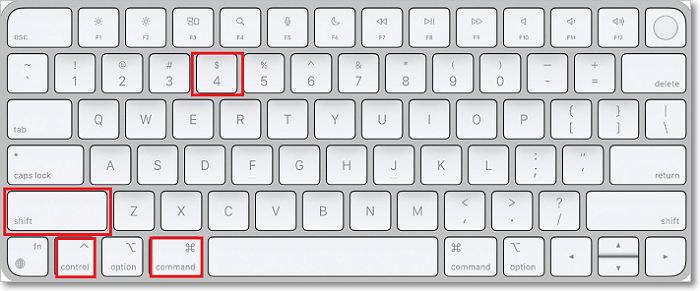
- Janela específica para a área de transferência : Pressione Command (⌘) + Control + Shift + 4 , depois pressione a barra de espaço e clique na janela
Etapa 2. Abra um aplicativo como Preview, Pages ou Photoshop e pressione Command + V para colar.
- Dicas:
-
1. Se você esquecer de segurar a tecla Control , a captura de tela será salva na sua área de trabalho por padrão.
2. As capturas de tela copiadas para a área de transferência funcionam perfeitamente em aplicativos de mensagens, e-mail e documentos na nuvem.
3. Para verificar se está na área de transferência, abra Visualizar > Arquivo > Novo da área de transferência .
Compartilhe este guia se você achar útil!
Como salvar capturas de tela na área de transferência do Windows 11/10 sem salvar
De acordo com o documento oficial de suporte da Microsoft , usuários do Windows 11/10 podem salvar capturas de tela rapidamente na área de transferência sem criar arquivos extras usando a Ferramenta de Recorte (através do atalho Windows + Shift + S). Ela permite capturar qualquer parte da tela e copiá-la diretamente para a área de transferência para colagem.
🚩Como fazer com que capturas de tela sejam salvas automaticamente na área de transferência no Windows:
Etapa 1. Pressione Windows + Shift + S. A tela ficará escura e a sobreposição da Ferramenta de Recorte aparecerá.
Etapa 2. Selecione um dos modos de captura: Recorte retangular , Recorte de forma livre , Recorte de janela , Recorte de tela cheia .
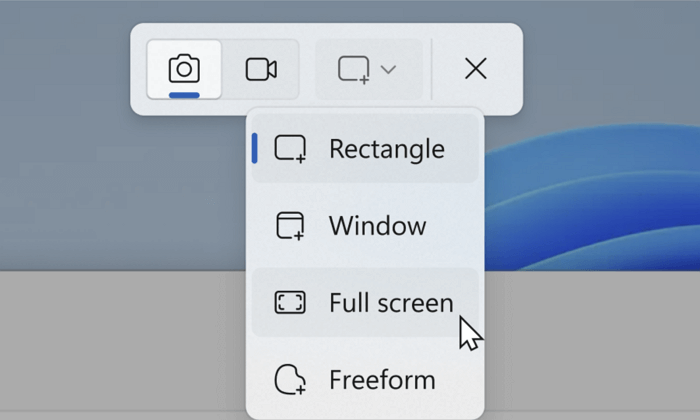
Etapa 3. A captura de tela agora é copiada automaticamente para sua área de transferência
Etapa 4. Abra qualquer aplicativo (por exemplo, Word, Paint, Slack) e pressione Ctrl + V para colar.
- Dicas
-
1. Após a captura, uma notificação aparece - clicar nela abre o editor da Ferramenta de Recorte.
2. Você pode anotar, cortar ou salvar manualmente, se necessário.
3. As capturas de tela da área de transferência não são salvas como arquivos, a menos que você escolha salvá-las manualmente.
Compartilhe este guia se você achar útil!
Como salvar uma captura de tela da área de transferência no Linux
No Linux, salvar capturas de tela na área de transferência varia de acordo com o ambiente de trabalho, mas a maioria das distros modernas, como Ubuntu e Fedora, facilitam isso com atalhos integrados. Normalmente, você captura a captura na área de transferência primeiro e depois cola em um editor de imagens ou gerenciador de arquivos para salvar.
🚩Como salvar uma captura de tela na área de transferência no Linux (exemplo do GNOME):
Etapa 1. Pressione Ctrl + Print Screen para copiar a tela inteira para a área de transferência.
Etapa 2. Abra um editor de imagens, como o GIMP ou o Shotwell.
Etapa 3. Pressione Ctrl + V para colar a captura de tela.
Etapa 4. Salve a imagem manualmente escolhendo Arquivo > Salvar como e selecionando seu formato e local.
- Dicas
-
1. No KDE, use a ferramenta Spectacle e selecione Copiar para a área de transferência antes de capturar.
2. Se a colagem da área de transferência não funcionar, certifique-se de que os gerenciadores de área de transferência, como xclip ou wl-clipboard, estejam instalados
3. Você também pode colar diretamente em aplicativos de bate-papo ou editores de documentos que suportam colagem de imagens
Compartilhe este guia se você achar útil!
Conclusão
Salvar capturas de tela diretamente na área de transferência aumenta a produtividade em Mac, Windows e Linux. Seja usando atalhos integrados ou uma ferramenta versátil como o EaseUS RecExperts, você pode capturar, copiar e compartilhar imagens com mais rapidez e sem bagunçar seu dispositivo.
Experimente o EaseUS RecExperts para uma solução completa e personalizável para fazer capturas de tela e gravar sua tela.
Perguntas frequentes sobre como salvar capturas de tela automaticamente na área de transferência
Se você é novo no salvamento de capturas de tela na área de transferência ou quer respostas rápidas para perguntas comuns, aqui estão as perguntas mais frequentes sobre o processo em diferentes dispositivos.
1. Onde encontro as capturas de tela da minha área de transferência?
As capturas de tela salvas na área de transferência não são armazenadas como arquivos por padrão. Em vez disso, elas ficam temporariamente armazenadas na memória da área de transferência até que você as cole em um aplicativo, como um editor de imagens, documento ou janela de bate-papo. Para salvá-las ou visualizá-las permanentemente, você precisa colar e salvar manualmente.
2. Como você salva capturas de tela na área de transferência?
Na maioria dos sistemas, você pode salvar capturas de tela na área de transferência usando atalhos de teclado específicos:
- Mac : segure Control enquanto pressiona as teclas de captura de tela (por exemplo, Command + Control + Shift + 3/4).
- Windows : Use Windows + Shift + S para abrir a Ferramenta de Recorte e capturar para a área de transferência.
- Linux : Pressione Ctrl + Print Screen ou use ferramentas como o Spectacle com a opção "copiar para a área de transferência".
3. Como copiar uma captura de tela para a área de transferência no Android?
Dispositivos Android não salvam capturas de tela diretamente na área de transferência, mas você pode:
- Faça uma captura de tela (geralmente Liga/Desliga + Diminuir volume)
- Toque imediatamente na pré-visualização ou notificação e selecione Copiar (se disponível)
- Como alternativa, use aplicativos de terceiros, como o Screenshot Easy, que oferecem suporte à cópia da área de transferência.
4. Como salvar a captura de tela na área de transferência do iPhone?
Os iPhones não copiam capturas de tela diretamente para a área de transferência quando você pressiona o botão lateral + aumentar volume. No entanto, após capturar uma captura de tela, toque na miniatura de pré-visualização e use a opção Compartilhar para copiar a imagem. Aplicativos como Notas ou Fotos permitem colar imagens copiadas dessa forma.
Compartilhe este guia se você achar útil!
EaseUS RecExperts

um clique para gravar tudo na tela!
sem limite de tempo sem marca d’água
Iniciar a Gravação